
Hoewel ik het tot een minimum probeer te beperken, mail ik op een dag stiekem héél wat af. Voornamelijk met (potentiële) opdrachtgevers. Om tijd te besparen heb ik een automatische en zakelijke e-mailhandtekening ingeschakeld. En eerlijk: hiermee bespaar ik niet alleen tijd, maar stiekem is het ook een mini-marketingtool. In dit artikel deel ik mijn persoonlijke tips en favoriete tools om zélf een overzichtelijke en zakelijke e-mailhandtekening te maken.
Zakelijke e-mailhandtekening
Of je nu met Outlook of Gmail werkt: ieder e-mailplatform biedt de mogelijkheid om een automatische e-mailhandtekening in te stellen. Hoe dit werkt is per platform verschillend. Een simpele Googlesessie biedt echter al snel het antwoord! In deze post zal ik hier dan ook niet verder op ingaan. Wèl wil ik jullie graag vertellen welke 7(!) dingen niet aan een zakelijke e-mailhandtekening mogen ontbreken. En natuurlijk: hoe je zélf een overzichtelijke en zakelijke e-mailhandtekening maakt. Laten we beginnen!
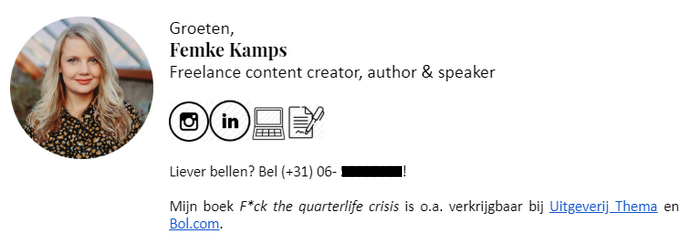
7 dingen die niet aan een zakelijke e-mailhandtekening mogen ontbreken:
1. Afsluiter
Typ jij nog aan het einde van iedere zin ‘Met vriendelijke groet’ of ‘Groeten’. Maak het jezelf makkelijk(er) en voeg deze groet toe aan je e-mailhandtekening. Dit bespaart je véél tijd. Vind je dit te standaard? The Goaldiggers Club-founder Eve Tomaszewski sluit haar e-mails bijvoorbeeld af met ‘Inspire’. Ook heel tof!
2. Volledige naam
Dit hoef ik niet uit te leggen, toch?
3. Functie
Of je nu in loondienst werkt of ondernemer bent: het is met wie je ook correspondeert altijd fijn om te weten welke functie je bekleed. Bovendien is het voor ondernemers ook een slimme mini-marketingtool. Ben jij bijvoorbeeld met een opdrachtgever in gesprek over een fotografieklus? Wanneer diegene in je handtekening ziet dat je ook spreker bent, nodigt dit hen wellicht ook uit om je in te huren om een workshop over fotografie te geven. Win-win!
4. Link naar socialmediakanalen en zakelijke website
Ben je (zakelijk) gezien te vinden op o.a. Instagram, Pinterest of LinkedIn? Voeg ook de link naar deze kanalen toe aan je e-mailhandtekening. Zo heb je binnen een enkele klik misschien weer een relevante connectie en/of volger erbij.
5. Telefoonnummer
Aanvankelijk was ik altijd een beetje voorzichtig met het delen van mijn telefoonnummer. Vandaar dat ik ‘m in dit artikel heb weggevaagd. Ik merk echter dat het voor (potentiële) opdrachtgevers aantrekkelijk is als ze je ook kunnen bellen. Dit maakt je niet alleen toegankelijker, maar het contact ook persoonlijker en -zeker in het geval van spoed- makkelijker. Aanrader!
6. CTA
CTA is een afkorting van ‘call-to-action’. Een oproep voor de lezer om in actie te komen en zeker een waardevolle toevoeging aan je e-mailhandtekening. Heb jij een (e-)boek geschreven? Of een zakelijke blogpost? Voeg deze toe aan je e-mailhandtekening en wie weet wat voor leuke leads je hieruit haalt.
7. Foto
Het is beslist geen ‘moetje’, maar persoonlijk vind ik dat een profielfoto je zakelijke e-mailhandtekening wel sterker kan maken. We hebben waarschijnlijk allemaal weleens meegemaakt dat je máánden met iemand aan het mailen bent, maar diegene nog nooit hebt ontmoet. Het toevoegen van een profielfoto maakt het contact wederom net wat persoonlijker. Een andere optie is om hier het logo van je bedrijf te plaatsen.
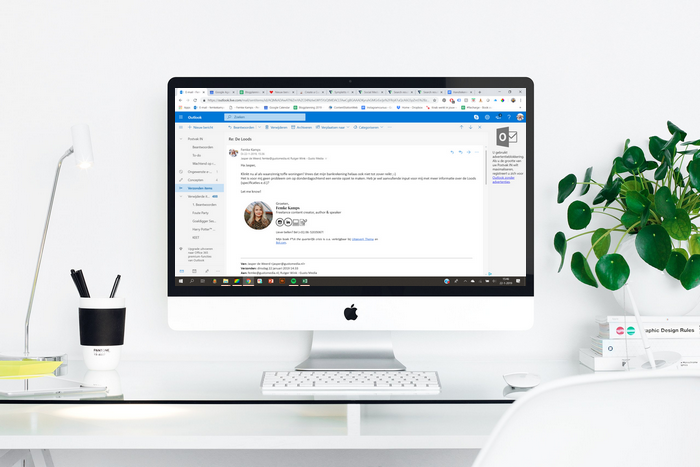
Zo maak je een overzichtelijke en zakelijke e-mailhandtekening
Heb je inmiddels zin gekregen om aan de slag te gaan met je eigen e-mailhandtekening? Leuk, let’s do it! De meest voor de hand liggende optie is natuurlijk om direct in het veld typen waar je de e-mailhandtekening kunt instellen. Mijn tip is echter om je handtekening eerst uit te werken met behulp van Google Docs. Zo doe je dat:
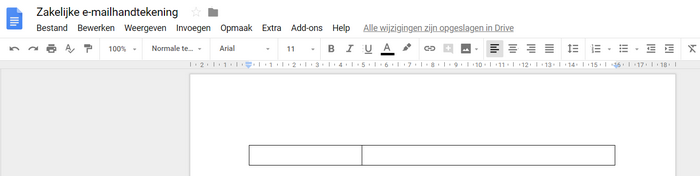
Stap 1: Maak een tabel met twee kolommen
De verhouding die je hierbij mag aanhouden is 1/3 voor de foto en 2/3 voor de tekst.
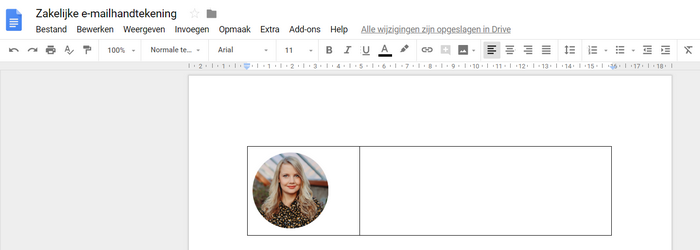
Stap 2: Voeg de foto toe
Dit doe je via Invoegen > Afbeelding > Uploaden vanaf de computer. Kies bij voorkeur voor een foto die niet te groot is en waarbij de verhouding tussen de lengte en breedte gelijk is. Bijvoorbeeld 200×200 pixels.
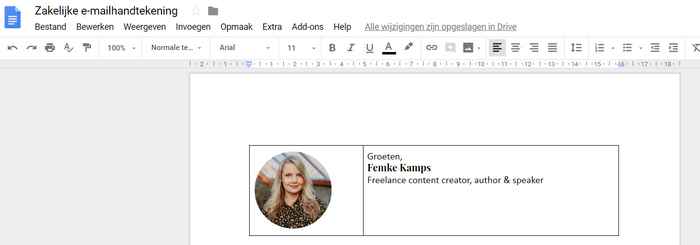
Stap 3: Voeg de tekst toe
Kies je afsluiter en schrijf je naam en functie voluit. Je kunt eventueel ook kiezen om deze in kleur van de huisstijl van je bedrijf vorm te geven. Weet je niet (zeker) wat de kleurcodes zijn van jouw huisstijl? Met de extensie ColorPick Eyedropper ontdek je dit vliegensvlug.
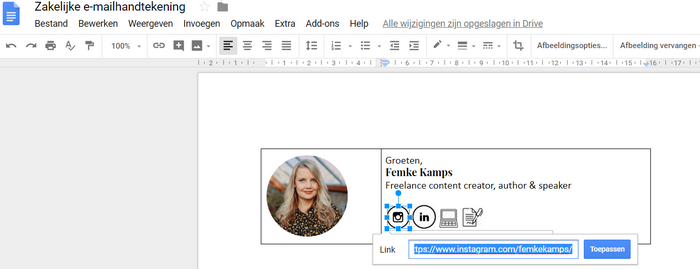
Stap 4: Maak de iconen die linken naar je socialmediakanalen en zakelijke website op
Je kunt de links naar je socialmediakanalen en zakelijke website voluit schrijven, maar het is nóg overzichtelijker om iconen te gebruiken. Mijn favoriete site hiervoor is Flaticon. Je kunt op deze website kiezen uit talloze iconen die je aan je handtekening toe kunt voegen. Je creëert de link door de ingevoegde afbeelding te selecteren en vervolgens opnieuw te kiezen voor Invoegen > Link. Voeg nu de URL in waarnaar het icoon moet verwijzen.
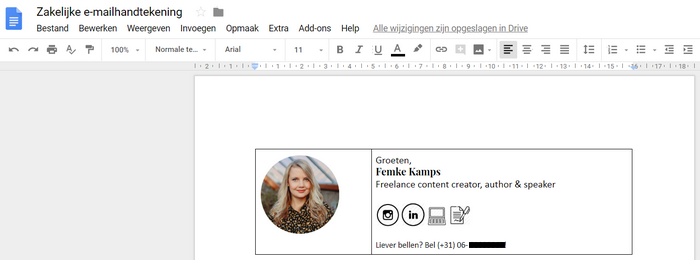
Stap 5: Zet je telefoonnummer in je handtekening
Alleen als je dit wilt natuurlijk. Je zou er eventueel ook voor kunnen kiezen om erbij te vermelden dat je (bijvoorbeeld) alleen op werkdagen tussen 09:00 en 17:00 telefonisch bereikbaar bent.
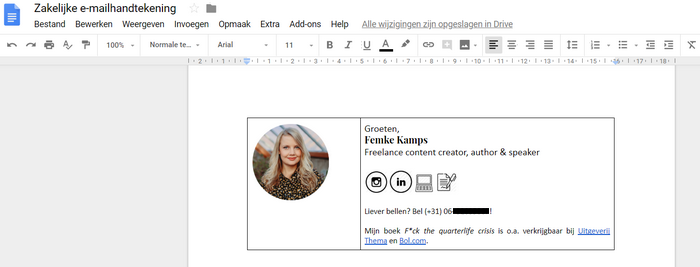
Stap 6: Sluit je e-mailhandtekening af met de CTA
Bijvoorbeeld ‘Koop mijn boek’, ‘Lees mijn laatste blog’ of ‘Neem hier contact met mij op’.
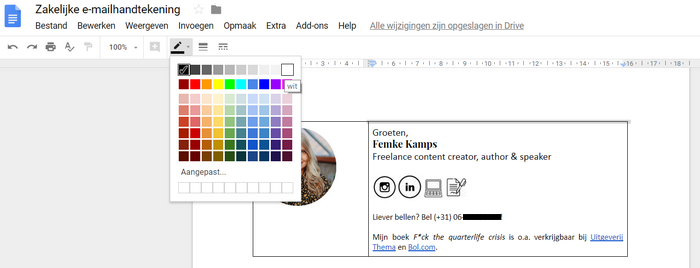
Stap 7: Maak de omranding van de tabel onzichtbaar
Selecteer een rand > Randkleur > Wit
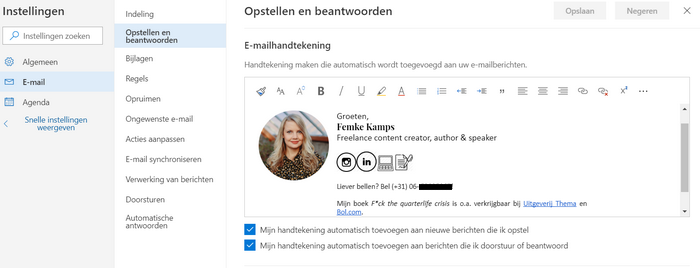
Stap 8: Stel in als automatische e-mailhandtekening
De laatste stap? Dat is deze handtekening selecteren, kopiëren en vervolgens te plakken in het daarvoor bestemde vakje waar je je automatische handtekening kan instellen. Yes, zo simpel is het écht. Het is natuurlijk wel aan te raden om de handtekening te testen door een mail naar jezelf te sturen en op de links te klikken. Dan weet je zeker dat je e-mailhandtekening volledig naar wens werkt.
Maken jullie ook gebruik van een automatische e-mailhandtekening? Wat mag volgens jullie niet ontbreken aan een zakelijke e-mailhandtekening?
FACEBOOK * INSTAGRAM * YOUTUBE * TWITTER
Fotografie: Mariska van der Haven
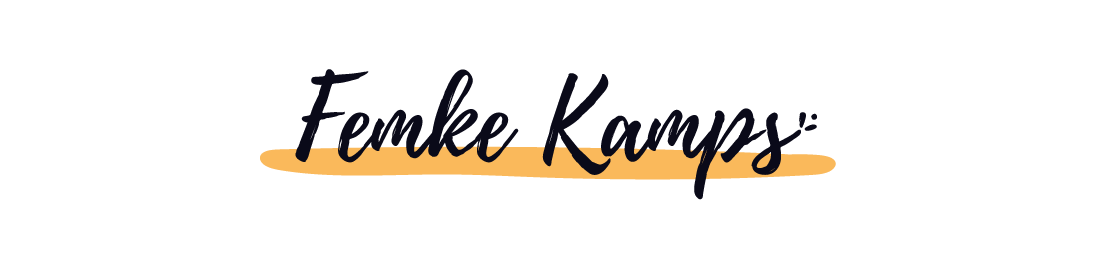
Superfijn en handig artikel! Mijn handtekening stelt op dit moment weinig voor, dus ik heb zeker wat aan je tips. Ik ga er morgen meteen mee aan de slag :)
Mooie e-mailhandtekening heb je! Valt op een positieve manier op tussen de rest zo. Ik moet het doen met een redelijk standaard sjabloon van mijn werk. Best prima, maar niet spectaculair.
He wat een handige tip! Ik heb het geprobeerd alleen krijg ik hem niet met volledige opmaak geplakt in mijn mail programma van mac.
Handig artikel! Heb mijn handtekening ook via Google docs op deze manier gemaakt, maar ga ‘m nu toch nog eens onder de loep nemen.
Heel handig artikel! Ik ga er ook eens mee aan de slag :)
Handige tips! Dankjewel!
Ik heb er meteen gebruik van gemaakt en mijn handtekening aangepast.
Heel handige tips, want mijn huidige handtekening is niet al te professioneel. Ik ga er snel aan de slag met deze tips!
Ik vind deze nieuwe kant die je opgaat met je blog ontzettend leuk. Zeker nu ik zelf ook beginnende ondernemer ben. Moet helaas nog even afstuderen voor mijn aandacht er volledig heen kan gaan. Goede tips!
Toen ik deze blog las vorige maand dacht ik ‘leuk, maar dit ga ik toch niet gebruiken.’ Inmiddels heb ik hem nog een keertje opgezocht en is ook mijn mail voorzien van een toffe handtekening. Bedankt voor de duidelijke uitleg!
Hi Femke,
Bedankt voor het delen van dit bericht! Ik heb via deze manier de handtekening nu ook ingesteld.
Echter wordt de afbeelding ineens smal als het via Apple mail gaat, heb jij hier ook last van (gehad)? Het lukt mij niet om dit aan te passen.